Perkelkite skambučius ir konsultuokitės su naudotojais balso kanale
Galite perkelti skambučius ar konsultuotis su kitais agentais ar vadovais bendradarbiaudami su jais dėl klausimų, kurie gali būti pateikti kalbantis telefonu su klientu.
Norėdami susipažinti su skambučių valdikliais, žr. Supraskite, kaip naudoti agento ataskaitų sritį ir skambučių valdiklius.
Perduoti skambučius
Kai gaunate skambutį, galite perkelti jį agentui, į eilę, į viešąjį perjungtą telefono tinklą (PSTN), „Teams“ vartotojui arba išoriniam PSTN numeriui. Kai perkelsite skambutį, bus atlikti toliau nurodyti veiksmai.
- Pokalbis su klientu automatiškai sulaikomas. Klientui grojama sulaikymo muzika.
- Pagal numatytuosius nustatymus klientas automatiškai pašalinamas iš sulaikymo, kai antrinis agentas priima perduotą skambutį. Jei parametras Atšaukti kliento sulaikymą po agento perdavimo yra išjungtas , pagrindinis agentas turi rankiniu būdu pašalinti klientą iš sulaikymo.
Perkelti skambutį
Skambučio lange pasirinkite Perkėlimas.
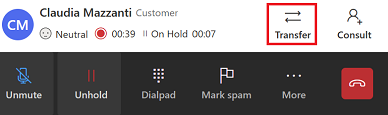
Rodomas dialogo langas Perkėlimas. Rodomi skirtukai Eilė, „Teams“ ir Skaičių klaviatūra.

Pagal savo reikalavimus atlikite vieną iš toliau nurodytų veiksmų.
Perkėlimas į eilę: pasirinkite Eilė, ieškokite eilės, į kurią norite perkelti skambutį, tada pasirinkite Perkelti. Klientas yra sulaikytas. Agentas, kuris paima perduotą skambutį, tampa pagrindiniu agentu, o jūs tampate antriniu agentu ir pašalinami iš skambučio.

Perkėlimas į išorinį PSTN numerį: pasirinkite Skaičių klaviatūra. Atsiradusiame numerio rinkiklyje įveskite kliento šalies kodą, telefono numerį ir pasirinkite Skambinti, kad paskambintumėte.
Perkėlimas „Teams“ vartotojui per PSTN: pasirinkite „Teams“, tada naudodamiesi paieškos funkcija ieškokite „Microsoft Teams“ vartotojo. Rezultatai filtruojami pagal vardą bei pavardę ir „Microsoft Teams“ vartotojų prisijungimo būseną.

Jei norėdami perduoti skambutį pasirinkote išorinį PSTN numerį arba Teams, galite kalbėtis su antriniu agentu, kuris priima skambutį, kol klientas yra sulaikytas. Norėdami užbaigti skambučio perkėlimą, skambučio lange turite pasirinkti perkėlimo mygtuką šalia antrinio agento vardo. Antrinis agentas dabar yra pagrindinis agentas ir jūs esate pašalintas iš skambučio. Tačiau antrinis agentas atjungiamas nuo skambučio, jei pirminis agentas neužbaigia perkėlimo per aštuonias minutes.
Pastaba.
Pokalbio su „Teams“ vartotoju skambučio įrašymas ir pokalbio transkripcija išsaugota ataskaitų teikimo ir atitikties programoje.
Naudokite konsultacijas, kad galėtumėte bendradarbiauti su kitais agentais ar prižiūrėtojais
Konsultavimosi parinktis leidžia bendradarbiauti su kitu agentu, vadovu ar išoriniu dalyviu (PSTN numeriu arba Teams PSTN numeriu). Galite inicijuoti pokalbį, konsultaciją dėl skambučio arba abu.
Kai iniciuojate konsultaciją, įvyksta toliau nurodyti veiksmai.
- Jūs esate pagrindinis agentas.
- Galite ieškoti agentų, su kuriais galėtumėte konsultuotis toje pačioje ar kitose eilėse. Be to, galite filtruoti agentus eilėje pagal jų įgūdžius. Programoje rodomi agentai, kurių įgūdžiai visiškai arba iš dalies atitinka pasirinktus kriterijus, kartu su jų vardu ir dabartine buvimo būsena.
- Pokalbis su klientu automatiškai sulaikomas. Klientui grojama sulaikymo muzika.
- Kai pakviestas bendradarbis prisijungia prie skambučio, jis turi konsultavimo vaidmenį.
- Pirminis agentas turi rankiniu būdu pašalinti klientą iš sulaikytų skambučių. Per konsultaciją pirminis agentas gali pasirinkti perkelti skambutį naujam dalyviui.
- Jei pagrindinis agentas baigia skambutį, skambutis baigiasi visiems.
- Jei pagrindinis agentas atnaujina savo naršyklę, visi dalyviai sulaikomi, kol pagrindinis agentas grįš į skambutį.
Konsultuotis su kitu vartotoju
Skambučio lange pasirinkite Konsultuotis.

Rodomas dialogo langas Konsultuotis. Rodomi skirtukai Agentas, Komandos irIšorinis numeris .

Pagal savo reikalavimus atlikite vieną iš toliau nurodytų veiksmų.
Konsultacija su vidiniu agentu arba vadovu: pasirinkite Agentas. Galite paskambinti arba pasikalbėti su vidiniu agentu ar vadovu. Pažymėkite pokalbio kanalą, tada ieškokite agento, su kuriuo norite konsultuotis.
Konsultavimasis, tada perkėlimas: pirminis agentas, kuris inicijuoja konsultaciją, gali perkelti skambutį bet kuriam dalyviui, dalyvaujančiam konsultacijoje. Jei pokalbio metu norite perkelti pokalbį konsultuojančiam agentui, atlikite toliau nurodytus veiksmus.
- Jei yra konsultuojamasi su išoriniu dalyviu (PSTN ar „Teams“ per PSTN), skambučių lange šalia išorinio telefono numerio pasirinkite Perkėlimas.
- Jei konsultuojamasi su vidiniu agentu ar vadovu, skambučių valdikliuose pasirinkite Perkėlimas. Programoje rodomas agento skirtukas su agentu ar vadovu konsultacijoje.
- Perkėlus skambutį, pirminis agentas tampa konsultuojančiuoju agentu ir gali palikti skambutį jo neužbaigdamas. Konsultuojantis agentas tampa pirminiu agentu. Jei pagrindinis agentas išeina iš skambučio, skambutis klientui baigiasi.
Konsultacija su išoriniu PSTN numeriu: pasirinkite Skaičių klaviatūra. Atsiradusiame numerio rinkiklyje įveskite kliento šalies kodą, telefono numerį ir pasirinkite Skambinti, kad paskambintumėte. Pagal numatytuosius nustatymus konsultacijos yra privačios, klientas laukia, kol pagrindinis agentas kalba su nauju dalyviu. Konsultacija taip pat gali būti vieša, kai klientas aktyviai dalyvauja pokalbyje.
Jei norite, kad konsultacija būtų viešą, pasirinkite Sulaikyti, kad skambutis būtų sulaikytas. Kai antrinis agentas prisijungia prie pokalbio, pašalinkite klientą iš sulaikymo, kad galėtumėte tęsti konsultaciją.Konsultacija su „Teams“ vartotoju, turinčiu PSTN: pasirinkite„Teams“, naudodamiesi paieškos funkcija raskite ir pasirinkite „Microsoft Teams“ vartotoją, su kuriuo norite konsultuotis. Žr.: Įgalinti balso konsultacijas su Microsoft Teams vartotojais

Pokalbio su „Teams“ vartotoju skambučio įrašymas ir pokalbio transkripcija išsaugota ataskaitų teikimo ir atitikties programoje.
Taip pat žr.
Balso kanalo apžvalga
Įgalinkite balso konsultacijas su Microsoft Teams vartotojais
Skambinimas klientui